美图秀秀2020软件中如何给图片添加滤镜效果
1、 在电脑桌面上,把美图秀秀2020软件打开,并单击【打开图片】按钮,如下图所示。

2、 然后,在软件的窗口中,导入素材图片,如下图所示。
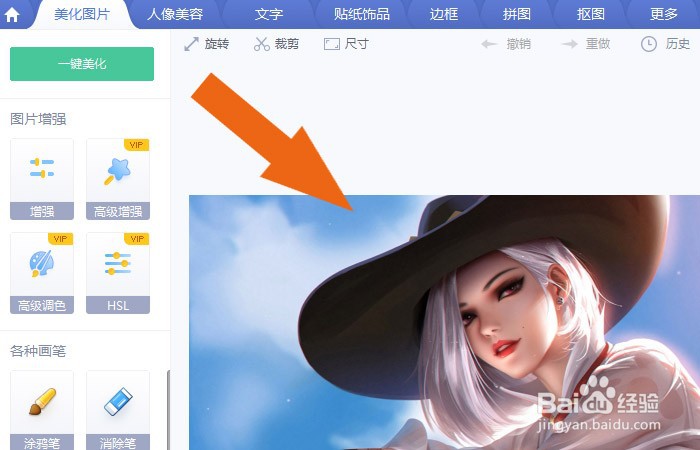
3、 接着,鼠标左键单击右边滤镜工具栏,如下图所示。
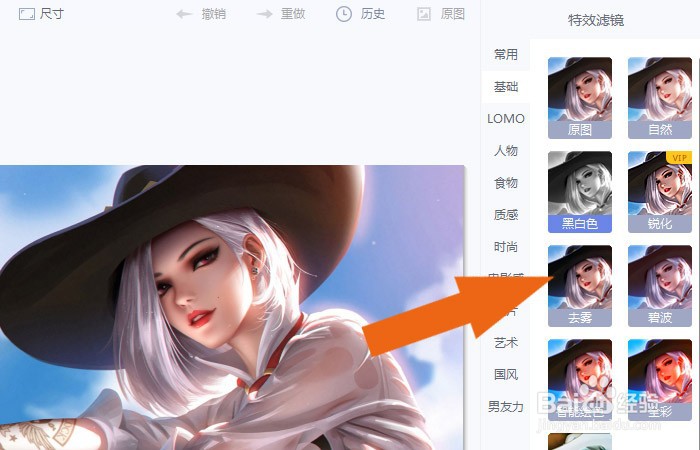
4、 然后,在【滤镜工具栏】窗口中,选择滤镜效果,如下图所示。
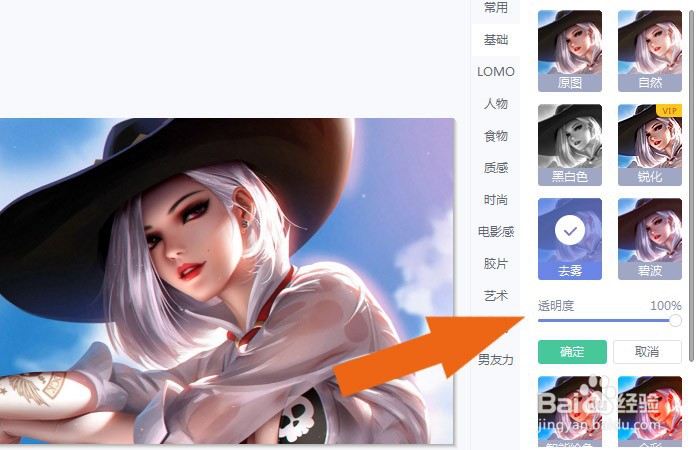
5、 接着,给选择好的滤镜效果,调节图像的透明度,如下图所示。

6、 然后,在【滤镜工具栏】窗口中,可以选择其他的滤镜效果,比如选择黑白的效果,如下图所示。
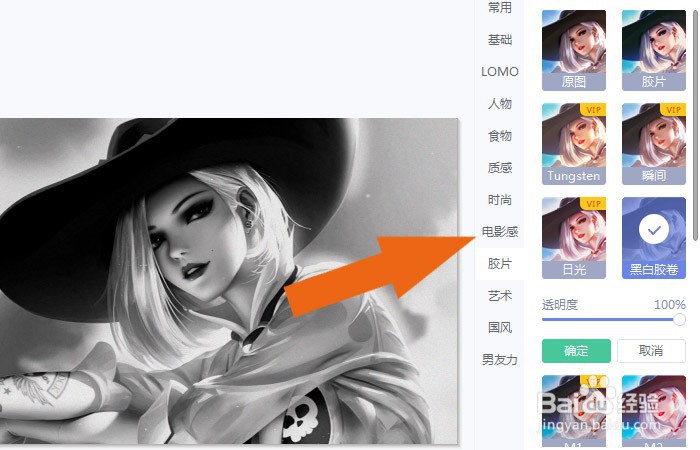
7、 最后,鼠标左键单击窗口上的【对比】按钮,可以显示滤镜效果与原图的效果,确定滤镜效果后,单击保存按钮,如下图所示。通过这样的步骤和方法,就学会美图秀秀2020软件中给图片添加滤镜效果的方法了。

声明:本网站引用、摘录或转载内容仅供网站访问者交流或参考,不代表本站立场,如存在版权或非法内容,请联系站长删除,联系邮箱:site.kefu@qq.com。
阅读量:130
阅读量:86
阅读量:34
阅读量:180
阅读量:163